Реклама
Можеш използвайте iCloud на Apple за имейл и контакти Как да синхронизирате контактите си от iPhone към MacТрябва да синхронизирате вашите iPhone контакти с вашия Mac? Това ви позволява да ги поддържате архивирани и достъпни на всяко устройство. Прочетете още на вашия iPad, но има голям шанс вече да използвате Gmail и Google Календар. iOS предлага отлична поддръжка за акаунти в Google, така че можете лесно да добавите своя акаунт в Google и вашият имейл, контакти и календари автоматично ще се синхронизират с вашия iPad.
Данните за вашия акаунт в Google ще бъдат достъпни във вградените приложения на вашия iPad, въпреки че Google предлага и собствено специално приложение за Gmail. Ето какво трябва да знаете.
Добавете своя акаунт в Google
Всичко, което наистина трябва да направите, е да добавите своя акаунт в Google в приложението Настройки на вашия iPad. За да започнете, отворете приложението Настройки от началния екран на вашия iPad. Превъртете надолу в левия панел и докоснете Поща, контакти и календар категория, след което докоснете Добавяне на профил опция под Акаунти.
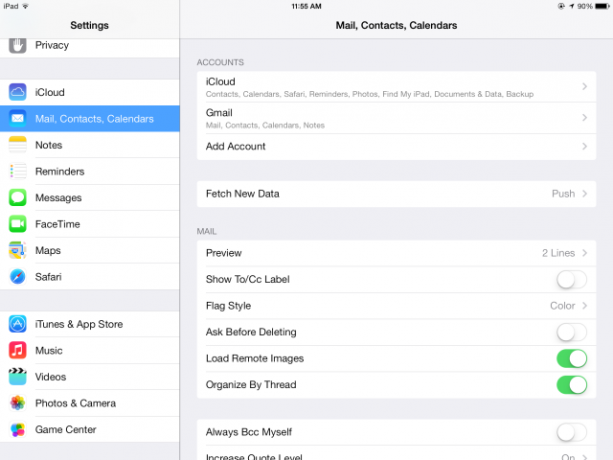
Докоснете Google лого, за да добавите акаунт в Google.
Ще бъдете подканени да въведете име, имейл, парола и описание за вашия акаунт. Имейл адресът и паролата са от съществено значение за влизане във вашия акаунт, докато името, което въведете тук, ще се показва като ваше име, когато изпращате имейли от този акаунт на вашия iPad.
Полето за описание е за ваши собствени цели, така че дайте на акаунта подходящо описание. Ако имате личен акаунт в Google и такъв за работа, можете да ги разделите, като им посочите „Личен акаунт“ и „Работен акаунт“.

Ако имате проверка в две стъпки Кои услуги предлагат двуфакторна автентификация?Неотдавна Тина ви разказа всичко за двуфакторното удостоверяване, как работи и защо трябва да го използвате. Накратко, двуфакторната автентификация (2FA) или проверката в две стъпки, както понякога се нарича, е допълнителен... Прочетете още активиран, за да защитите акаунта си в Google, ще трябва да създадете парола за специфично приложение за вашия iPad, вместо да въвеждате паролата за акаунта си в Google. Щракнете върху тази връзка за достъп до страницата с пароли за конкретно приложение, ако трябва да създадете парола за конкретно приложение. Въведете име като „Gmail на моя iPad“ на страницата, щракнете Генериране на паролаи въведете паролата, показана на екрана, в полето за парола на вашия iPad.

След като влезете, ще можете да изберете типа данни, които искате да синхронизирате. Ако вече сте настроили акаунт, можете да видите тези настройки, като докоснете името на акаунта на екрана Поща, Контакти, Календари в приложението Настройки. Вероятно ще искате да синхронизирате всички типове данни за акаунта в Google, но можете да деактивирате някои неща, ако предпочитате.
Вашият iPad използва двупосочно синхронизиране за избрани данни. Пощата, контактите и събитията в календара ще бъдат синхронизирани и в двете посоки, така че промените, които правите на iPad, ще бъдат синхронизирани към вашия акаунт в Google и всички промени, които правите в мрежата или на други устройства, ще бъдат синхронизирани обратно с вашия Ай Пад. Всичко това се случва автоматично, така че не е нужно да мислите за това.
Ако изберете да синхронизирате Notes, бележки от приложението Notes на вашия iPad ще се покажат във вашия акаунт в Gmail под етикет с име Notes.
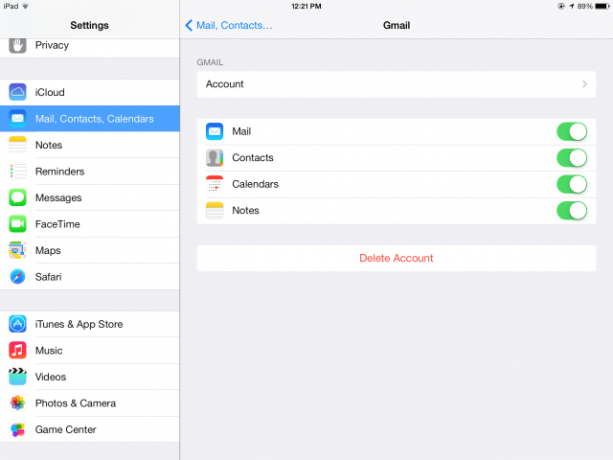
Достъп до вашите синхронизирани данни
Вашият Gmail е достъпен в приложението Mail, което е вграден имейл клиент на iPad. Приложението Mail използва протокола IMAP IMAP срещу POP3: Какво е това и кой трябва да използвате?Ако някога сте настройвали имейл клиент или приложение, със сигурност ще сте се сблъсквали с термините POP и IMAP. Спомняте ли си кой избрахте и защо? Ако не сте... Прочетете още , така че имате достъп до целия си имейл. Благодарение на естеството на IMAP всички промени, които правите, също ще бъдат синхронизирани – така че ако прочетете имейл на вашия iPad, той ще бъде маркиран като прочетен във вашия акаунт в Gmail. Използването му е лесно; това е просто още един имейл клиент.
Разликата е в начина, по който Gmail обработва заявките – и дали по подразбиране да се архивира или изхвърля. Можете да направите своя личен избор под акаунта Разширено настройки от Поща, контакти и календар меню. Можете да изберете да преместите изхвърлените съобщения в кошчето или в архив.
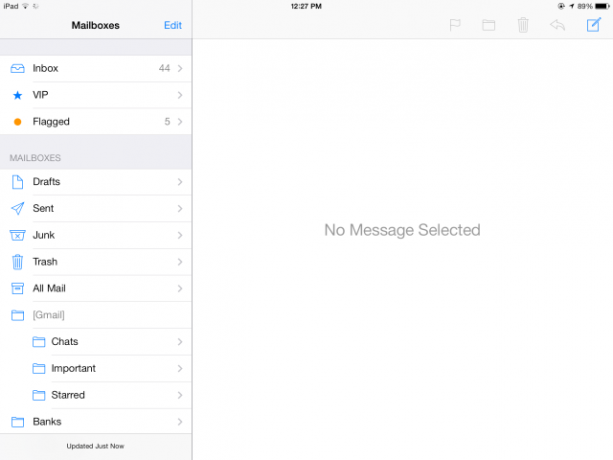
Контактите се попълват автоматично, докато ги въвеждате в съответното поле. Това също прави вашите контакти в Google достъпни в други приложения за iPad, които изискват достъп до вашите контакти. iOS 7 Пълно ръководство за начинаещи за iOS 11 за iPhone и iPadЕто всичко, което трябва да знаете, за да започнете с iOS 11. Прочетете още предлага двупосочно синхронизиране с контактите в Gmail, така че всички нови контакти, които създавате на вашия iPad, могат да бъдат синхронизирани с вашите контакти в Google.
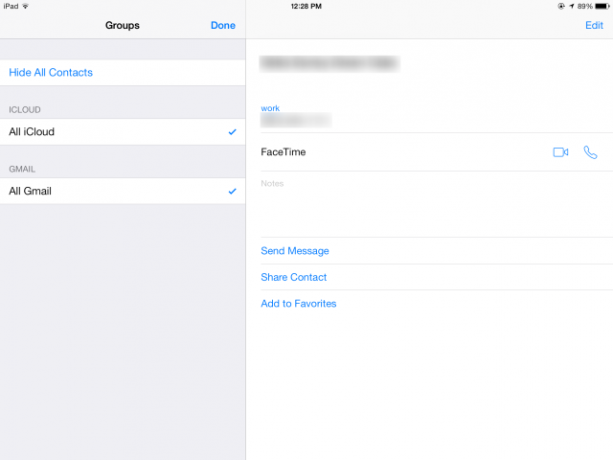
Приложението Календар показва събития от вашия Google Календар. Тези предстоящи събития в календара също ще се появят в центъра за уведомяване Какво е новото в iOS 7?Ново поколение iOS е почти пред нас, разкриха на световната конференция на Apple за разработчици миналата седмица. Ръководен силно от (сър) Джони Айв, iOS 7 бележи ясно отклонение от скеуморфните елементи на потребителския интерфейс на... Прочетете още , до който можете да получите достъп, като плъзнете надолу от горната част на екрана на вашия iPad. Събитията, които добавяте на вашия iPad, също трябва да се синхронизират с вашия акаунт в Google Календар.

Приложението Gmail
Ако не харесвате приложението Mail, включено във вашия iPad, можете да изберете да инсталирате Приложението Gmail на Google вместо. Приложението Gmail предоставя интерфейс към вашия акаунт в Gmail, предоставен от Google, така че те да могат да интегрират повече от функциите на Gmail. Най-голямото предимство при използването на приложението Gmail ще се види от тези, които разчитат на етикетите на услугата.
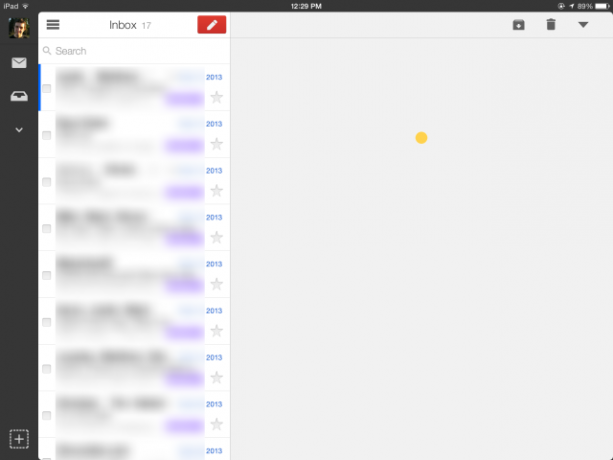
Все пак ще искате да добавите акаунта си в Google към вашия iPad, дори и да направите това. Google не предоставя официално приложение за Google Календар, така че ще трябва да преглеждате събитията си в календара в приложението Календар, включено с вашия iPad. Синхронизирането на вашите контакти с вашия акаунт в Google също гарантира, че контактите ви ще бъдат налични във всичките ви приложения за iPad. Можете също да инсталирате неофициални календарни приложения на трети страни като Sunrise Calendar, които ще показват вашите събития в Google Календар.
Предпочитате ли друго приложение за достъп до Gmail, Google Календар или вашите контакти на вашия iPad? Оставете коментар и споделете всички други приложения, които предпочитате!
Кредит на изображението: Шон Макенти във Flickr
Крис Хофман е технологичен блогър и пристрастен към всички технологии, живеещ в Юджийн, Орегон.


